Sok felhasználó észrevette a NotePad++-t Keresési eredmények ablak nem mindig jelenik meg.
Nagyon bosszantó lehet, ha nem tud gyorsan elérni a keresési eredményeket. Ez arra kényszeríti a felhasználókat, hogy manuálisan megkeressék az őket érdeklő információkat vagy sorozatokat.
Természetesen jobb elkerülni az ilyen időigényes feladatokat. Ezért hoztuk létre ezt az útmutatót, és megmutatjuk, hogyan hozhatja vissza keresési eredményeit a NotePad++ alkalmazásban.
A Notepad++ nem jeleníti meg a keresési eredményeket
Mi okozza ezt a problémát? Ha a Keresési eredmények ablak nem látható, ez azért van, mert lehet, hogy a képernyőn vagy a képernyőn kívül található Az ablak keresése teljesen átlátszó.
1. Ellenőrizze az átlátszósági beállításokat
Ha beállítja a Átláthatóság beállításokat Mindig, a keresési eredmények tartósan átlátszóak vagy láthatatlanok lesznek.
Ennek kijavításához minimálisra kell csökkentenie az összes ablakot az asztalon, elindítani a Notepad++-t, és meg kell nyomnia a visszaállítás gomb.
Ezáltal az ablak kisebb lesz. Lépjen az átlátszósági beállításokhoz, és csak akkor engedélyezze az átlátszóságot, ha elveszíti a fókuszt.
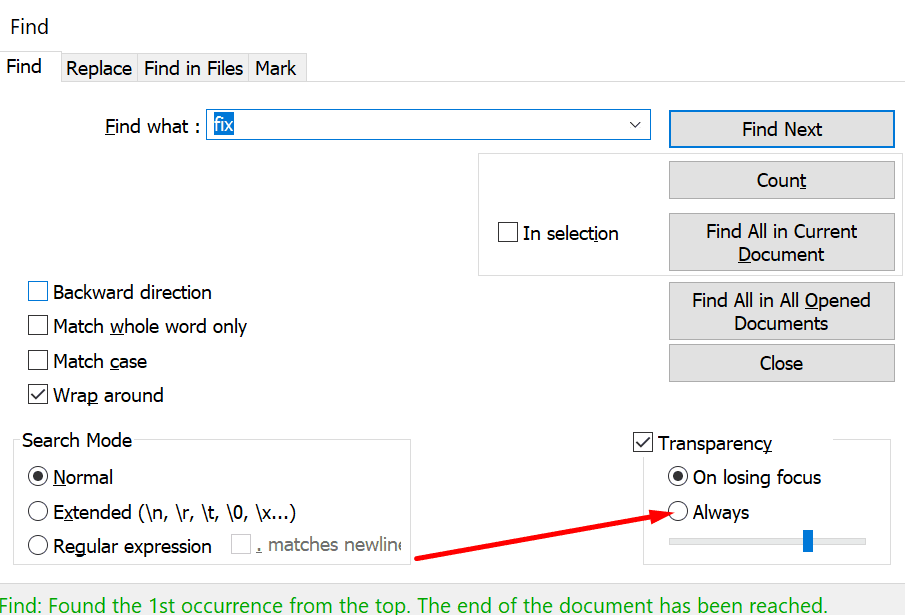
2. Használja a menüt
A keresési eredmények közvetlenül a menüből történő megnyitása egy másik praktikus megoldás, amelyet használhat.
Ehhez nyomja meg a gombot F7 billentyű vagy kattintson a Keresés menüt, és válassza ki a Keresési eredmények ablak.
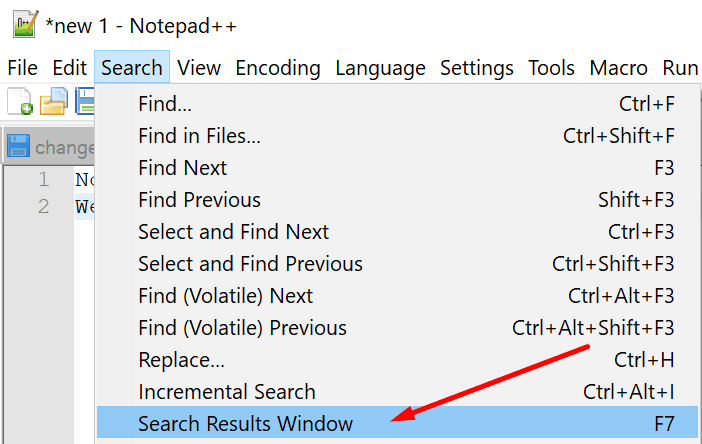
3. Törölje a Notepad++\config.xml fájlt a %appdata% mappából
A Notepad++ konfigurációs fájl törlése az AppData mappából megoldhatja a problémát.
- Kattintson a Windows keresősávjára, és írja be %App adatok%
- Válassza ki a Notepad++ mappát
- Válaszd ki a konfigurációs fájl és törölje
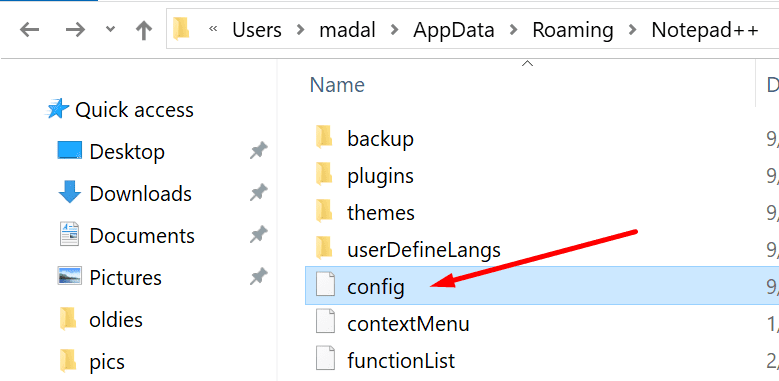
- Zárja be a Notepad++ alkalmazást, majd nyissa meg újra
Fontos jegyzet: Ne törölje az egész mappát, csak a konfigurációs fájlt távolítsa el.
4. Törölje a láthatósági sort
Ne feledje, hogy a konfigurációs fájl törlése más beállítások elvesztéséhez is vezethet.
Ha nem szeretné, hogy ez megtörténjen, csak a láthatósági sort törölheti a konfigurációs fájlból.
- Nyissa meg a konfigurációs fájlt XML-szerkesztővel vagy szövegszerkesztővel
- Keresse meg és törölje a következő sort:
Ennek dokkolnia kell a Találja meg az eredményeket ablakot vissza a Notepad++ ablak aljára.
5. Állítsa át a fókuszt, és használja az egeret
Ha a konfigurációs fájl törlése nem sikerült, próbálja meg megváltoztatni a keresés fókuszát.
- Kezdje a kívánt minta keresésével – ez segít átállítani a fókuszt a hiányzó keresési eredmények ablakra
- nyomja meg Alt + szóköz, M mozgatni az ablakot
- Véletlenszerűen mozgassa az egeret a képernyőn, amíg a Keresési eredmények ablak meg nem jelenik a képernyőn
- Válassza ki az ablakot, és helyezze a kívánt helyre, majd nyomja meg az Enter billentyűt.
Ha semmi sem működött, és nem látja a keresési eredményeket, próbálja meg eltávolítani és újratelepíteni a Notepad++ alkalmazást.